
SDL社の翻訳支援ソフト「Trados(トラドス)」を使う前に、知っておくと役立つ点がいくつかあります。
Trados については今までにも何度か書いてきましたが、思ったより多くの人が読んでくださっているようなので、Dr. 会社員の使用経験をもう少し公開することにしました。
Dr. 会社員はほぼ毎日トラドスを使っています。全体的な感想としては、毎日使っているくらいですから
購入してよかった。
というところでしょうか。
ただ、機能が多すぎてすべては使いこなせていません。そしてすべて使うことは当分ないと思います。
とはいえ、一部の機能を使うだけでも作業効率が大幅にアップしました。
Dr. 会社員自身の経験に基づいて、Trados Studio 2019 を使うにあたり知っておいた方がいいことを紹介します。
目次
翻訳作業中、文字だけに集中できる
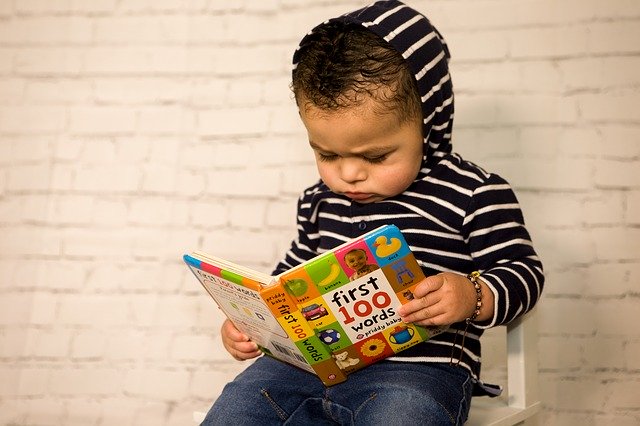
以下の画像を見ていただければ分かると思いますが、Trados Studio 2019 では一文ごとに区切られて見やすく表示されるので、一文ごとに集中して翻訳することができます。
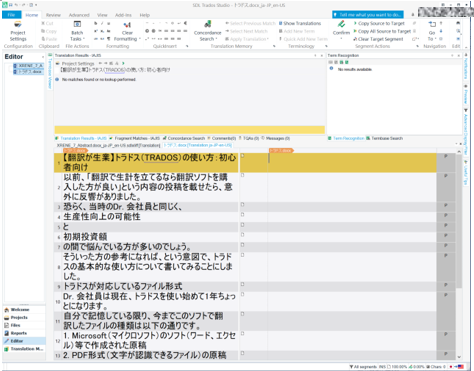
この点にはデメリットもあります。一文ごとに集中しすぎて、木を見て森を見ない訳文になる可能性があるからです。一文一文が独立しすぎて、後で全体を読み返すと不自然な日本語になっていることがあるのです。
Dr. 会社員はこの問題への対策として、原文のファイルをトラドスの画面の横で開いておき、作業中はいつでも見られるようにしています。
そのため、翻訳者には大きめのスクリーンが必要です。本気で翻訳業に携わっている方は、スクリーンを二台以上使用していることが多いのではないでしょうか。
経費として計上できる

過去の投稿でも述べましたが、Trados Studio はかなり高額です。
とはいえ、フリーランスの翻訳者は自営業なので、経費で購入できるはずです。
交際費とか飲み物代のようなグレーな項目ではなく、用途が明確な支出なので、本気で翻訳業に携わる気なら有効な投資だと思います。
Trados 専用のファイル形式がある

Trados を使って Microsoft のオフィスソフトで作成した文書や PDF 形式のファイル(文字が読み込める形式)の翻訳ができます。
ただ、上記の形式のファイルは
読み込むことはできても開けません。
つまり、上記の形式のファイルを Trados で読み込み、Trados で使用できる形式に変換されたファイルを使って翻訳作業を行うわけです。Trados で使用するファイルの形式は拡張子に「.sdlxliff」が付いた SDL XLIFF Document です。
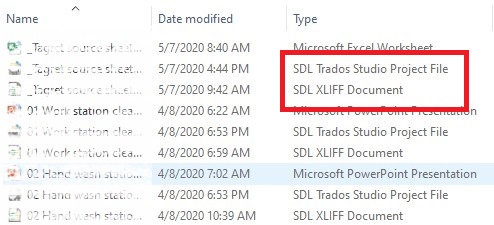
この点については、Trados Studio 2019 の基本的な使い方を説明した投稿でも説明しました。
なので、翻訳作業が終わったら、必要に応じて .sdlxliff 形式のファイルを原文のファイルの形式に変換し直す必要があります。クライアントから .sdlxliff で納品してくれと言われていればそのまま変換せずに送り返せばいいだけです。
ファイルの変換方法を以下に簡単に載せておきます。
画面右上の「File」をクリック。
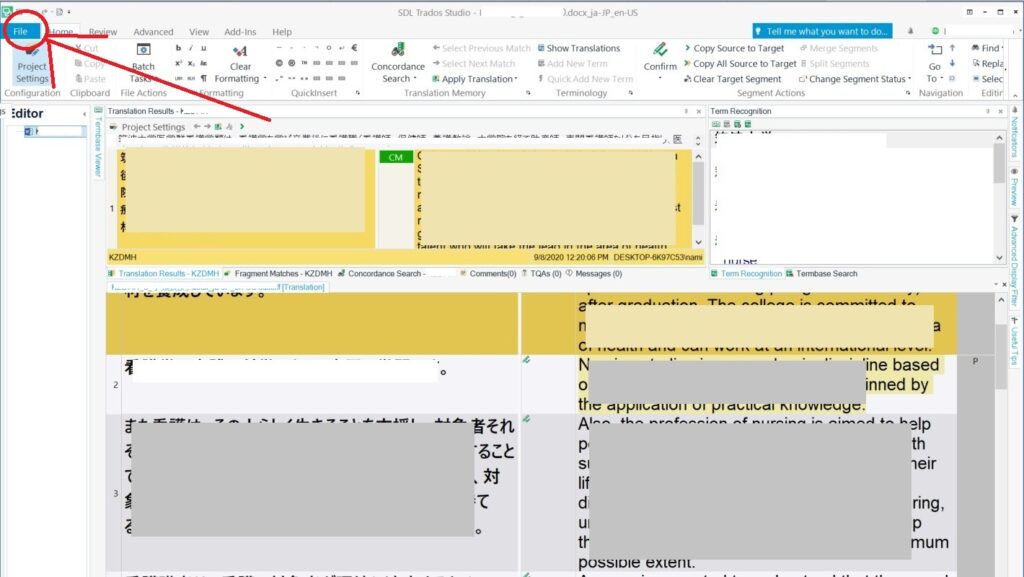
左側の一覧から「Save Target As」を選択。
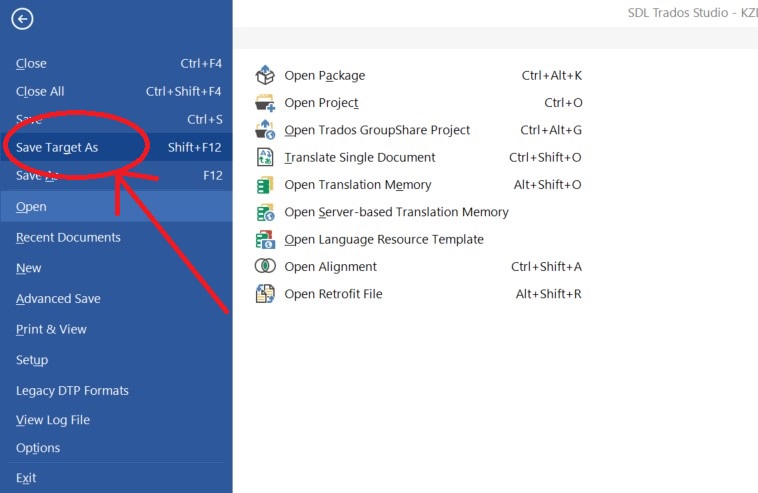
これだけです。
一見ややこしそうですが、慣れれば簡単です。


